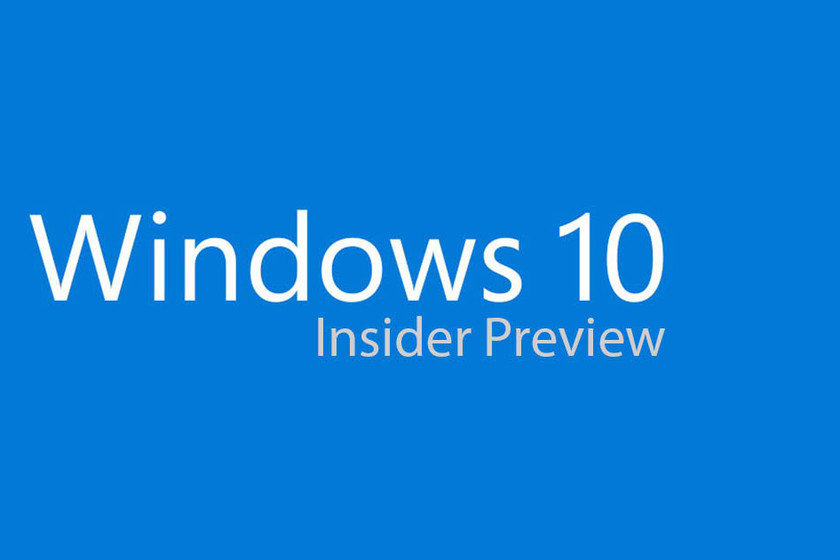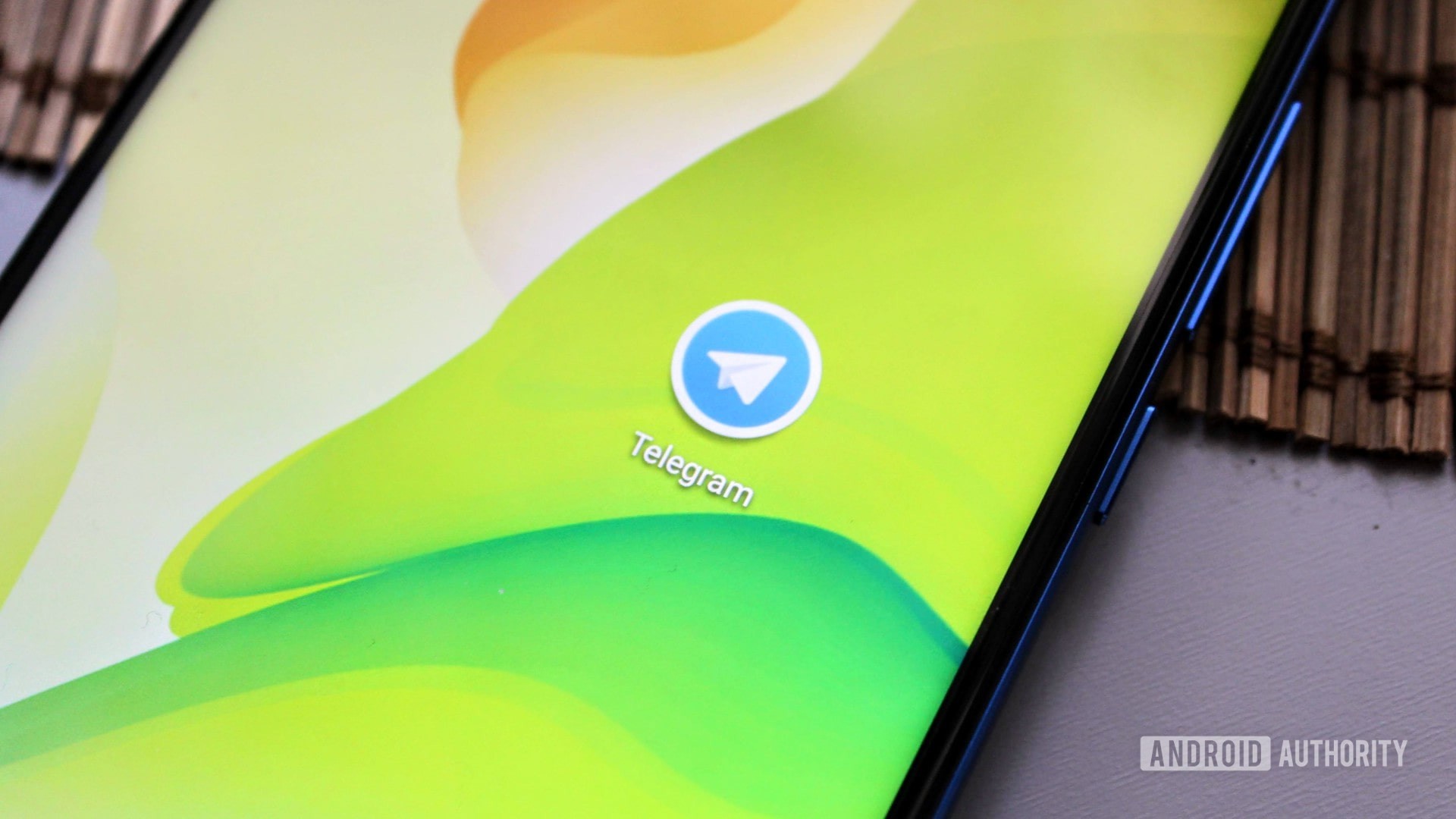Gunakan PowerShell untuk Membuat Azure NSG


Powershell diperkenalkan pada November 2006 untuk menggantikan penerjemah perintah lama dan membantu pengguna mengotomatiskan tugas dan mengelola konfigurasi di berbagai platform. Windows, macO atau Linux (Parchisanu). Versi terbaru, Powershell 7, dirilis pada 4 Maret 2020. Untuk menerjemahkan bagi kita yang tidak terbiasa dengan jargon teknis seperti otomatisasi tugas dan manajemen konfigurasi, Powershell adalah program untuk memungkinkan pengguna memprogram komputer mereka dengan mudah untuk melakukan administrasi sederhana atau manajemen jaringan tugas.
Apa itu Azure?
Azure adalah keluarga layanan cloud yang dirilis oleh Microsoft pada Oktober 2008 dan versi terbarunya dirilis pada 4 Mei 2020. Juga penting, Microsoft memperkenalkan Azure Powershell AZ pada Mei 2019 untuk membuat Azure kompatibel dengan Powershell di semua platform, alih-alih Windows hanya. Dengan menggabungkan keduanya, Microsoft telah meningkatkan fleksibilitas dan kemudahan pemrograman dan administrasi komputer untuk orang-orang yang bekerja dengan berbagai platform. Ini sangat berguna jika Anda perlu mengonfigurasi, memodifikasi, atau menghapus Network Security Group (NSG).
Siapkan NSG
Untuk mengelola NSG Anda dengan Azure PowershellAZ, Anda harus memiliki akun Azure. Namun jangan khawatir, jika Anda tidak memiliki langganan, Anda bisa mendapatkan Azure.microsoft.com secara gratis. Pastikan akun yang Anda gunakan telah ditentukan sebagai kontributor jaringan atau peran khusus lainnya dengan izin yang disetel untuk memungkinkan Anda membuat perubahan. Situs web Microsoft Azure menyediakan instruksi sederhana berikut untuk menyiapkan NSG:
Langkah 1
Cara Anda memulai bergantung pada cara Anda mengakses Azure.
Pengguna Portal: Masuk ke Azurportal dengan akun Azure Anda. Pengguna PowerShell: Jalankan salah satu perintah di Azure Cloud Shell, atau jalankan PowerShell dari komputer Anda. Pada tab browser Azure Cloud Shell Anda akan menemukan dropdown Select lalu pilih PowerPower, tidak dipilih. Jika Anda menjalankan PowerShell secara lokal, gunakan modul Azure PowerShell versi 1.0.0 atau yang lebih baru. RunGet-Module -ListAvailable Az.Network untuk menemukan versi yang diinstal. Jika Anda perlu memutakhirkan, Anda harus menginstal modul Azure PowerShell terlebih dahulu. RunConnect-AzAccountuntuk membuat koneksi dengan pengguna Azure.Azure Command Line Interface (CLI): Jalankan perintah di Azure Cloud Shell atau jalankan CLI dari komputer Anda. Gunakan Azure CLI versi 2.0.28 atau yang lebih baru jika Anda menjalankan Azure CLI secara lokal. Versi RunAZ untuk menemukan versi yang diinstal. Jika perlu, instal atau tingkatkan ke versi terbaru. RunAZ loginto untuk membuat koneksi ke Azure.
Langkah 2
Pilih Buat Sumber Daya dari portal atau situs web Azure. Kemudian pilih Jaringan dan kemudian Grup Keamanan Jaringan. Pada halaman Buat grup keamanan jaringan, pilih tab Dasar, lalu pilih nilai Anda untuk hal berikut:
Berlangganan: Pilih langganan yang Anda suka. Grup sumber daya: Buat yang baru atau pilih grup sumber daya yang sudah ada. Nama: Tentukan string teks unik dalam grup sumber daya. Area: Pilih lokasi yang diinginkan.
Langkah 3
Terakhir, pilih Tinjau & Buat. Ketika pesan Otentikasi telah muncul, pilih Buat (Azure). Kamu selesai!
Sekarang setelah NSG Anda dikonfigurasi, Anda dapat menggunakan Powershell dan Azure untuk memantau NSG Anda, menggunakan alat diagnostiknya untuk memecahkan masalah kesalahan, dan menyiapkan serta mengelola aturan keamanan. Microsoft bahkan memiliki serangkaian artikel praktis yang tersedia di situs web mereka untuk membantu Anda memaksimalkan platform cloud Powershell dan Azure. Kedua program ini memungkinkan Anda untuk melewati command prompt lama dan masuk ke administrasi komputer saat ini.